<div id="content_views" class="markdown_views prism-atom-one-dark" deep="6">
<svg xmlns="http://www.w3.org/2000/svg" style="display: none;">
<path stroke-linecap="round" d="M5,0 0,2.5 5,5z" id="raphael-marker-block" style="-webkit-tap-highlight-color: rgba(0, 0, 0, 0);"></path>
</svg>
<p>error: Microsoft Visual C++ 14.0 or greater is required. Get it with “Microsoft C++ Build Tools”: https://visualstudio.microsoft.com/visual-cpp-build-tools/<br data-filtered="filtered"> python在安装一些需要从C源码编译的包的时候会报错说你没有 Microsoft Visual C++ 14.0或者更高版本。例如:pycocotools等等<br data-filtered="filtered"> 如果不想安装庞大的VS,可以选择只安装编译器组件<strong>Microsoft C++ Build Tools</strong>。</p>
可以安装我文末的资源链接
1、安装完成后解压iso镜像文件
2、 运行VisualCppBuildTools_Full.exe
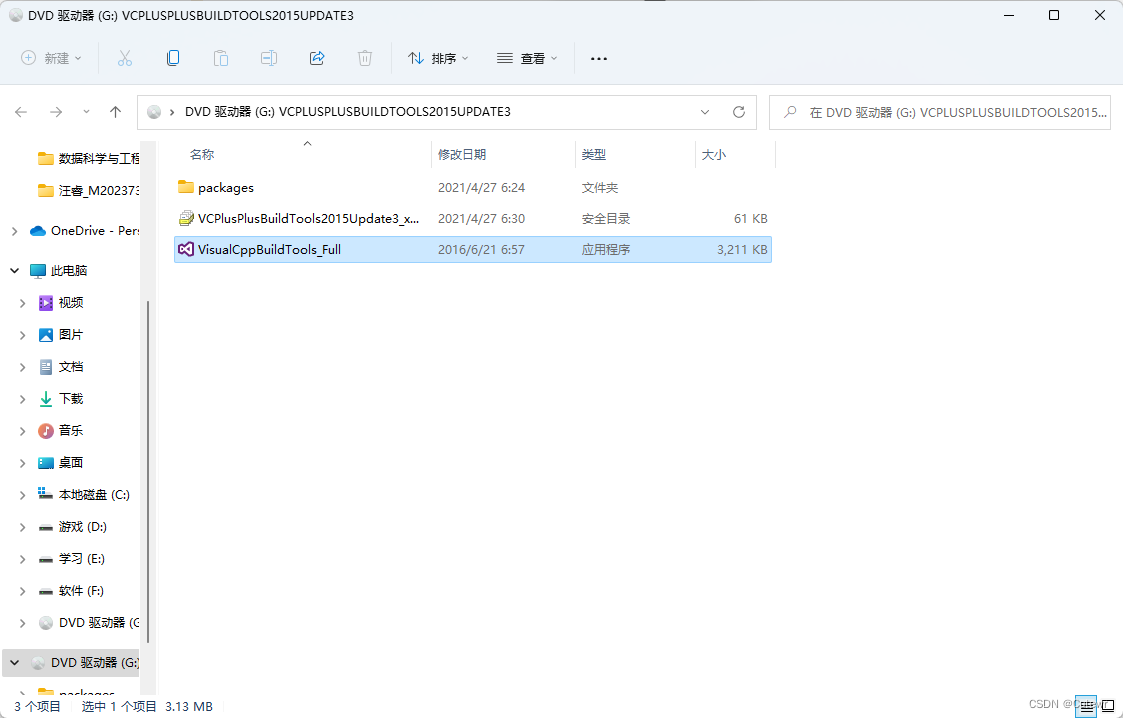
3、默认安装 等待安装成功

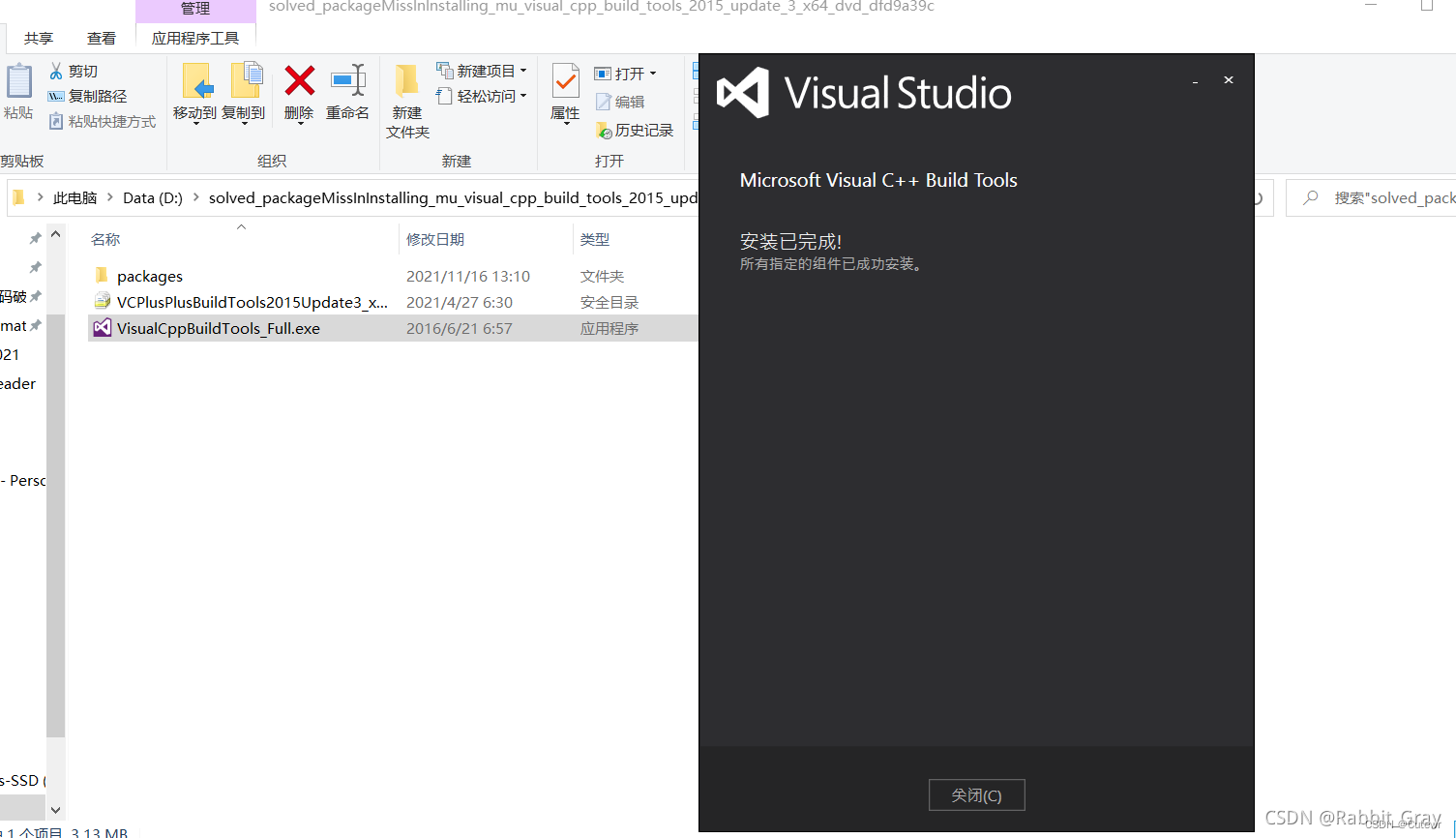
4、打开pycharm终端或者本地终端重新
pip install pycocotools
- 1
安装成功!

Microsoft C++ Build Tools下载链接:https://pan.baidu.com/s/106VzlhhCbfU0oSS8HLrSEA
提取码: 点击获取





















 1810
1810

 被折叠的 条评论
为什么被折叠?
被折叠的 条评论
为什么被折叠?








